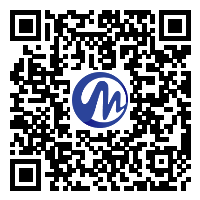- 首页
- 体验课
- 正式课
- 墨点广场
- 行业资讯
- 关于我们
- 搜索查看全部课程
 抖音运营涨粉技巧
抖音运营涨粉技巧 自媒体运营实战课
自媒体运营实战课
请输入课程名称或课程关键词:如 影视热门搜索:




今天,我将向您展示我制作小行星图标动画的过程。这个简单的教程应该对具有Adobe After Effects基本知识的人有用。本教程不是关于制作专业动画,而是关于使用特定工具和技巧快速轻松地制作简单动画。

为了节省时间,我准备了一个包含 2 种成分的文件:星星——它只是一个 4 像素宽的点,以及小行星——小行星的插图,有 4 层:

为了产生旋转效果,我们将使用一种技巧,即简单地创建更多的陨石坑并将它们移动到遮罩(craters-mask )下。

对于要循环播放的动画,转到craters -> Contents ,选择所有陨石坑,按Command+D复制它们并使用向上箭头键 (按住Shift 键)将复制的陨石坑向上移动60px。

用更多随机陨石坑填充现有陨石坑之间的空间。它将是小行星的另一面。这是我的版本:

将craters层的Track Matte属性更改为Alpha Matte (您可以看到craters-mask层现在有一个蒙版图标)。现在,我们只能看到小行星表面的陨石坑。


在时间轴上,将时间指示器移动到00:00 ,选择陨石坑层并按键盘上的P 键(它将打开层的位置属性)。单击时钟/秒表图标开始记录时间线。

将时间指示器移动到02:00 ,选择Position属性的Y坐标并在最后键入+60 (它将向当前垂直位置添加60px )。现在,您可以明白为什么我们复制了陨石坑并将它们向上移动了 60 像素——我们在最后一个关键帧上的小行星看起来与第一个上的完全一样。按空格键播放动画,旋转效果循环播放!

进入asteroid-outlines层并打开Contents下拉菜单。你可以在这里看到我们的小行星(头部)的轮廓圆和 4 条尾线:

选择所有以line-开头的图层,单击添加按钮(位于内容下拉列表的右侧)并选择修剪路径选项,这将帮助我们轻松创建尾线的循环运动。让我们从第一行开始,打开图层line-1的下拉菜单,然后打开Trim Paths 。

将开始值更改为0 ,将结束值更改为75% 。要查看所需的效果,您可以使用Offset属性值。将时间指示器设置为00:00 ,单击Offset属性附近的时钟/秒表图标,然后将时间指示器移动到02:00并将Offset设置为:2x+0.0 (两个完整周期)。播放动画看看我们得到了什么:

对于其余的尾线,我们将使用相同的方法进行一些定制。
让我们为第 3行和第 4行设置动画,然后返回到第2行。
这是我为第3行获得的值。修剪路径:开始:0 ,结束:89 ;00:00时间指示器:偏移属性:0x+229 ;02:00的时间指示器: 偏移量:2x+229 。

第 4行。修剪路径:开始:0 ,结束:85 ;00:00时间指示器:偏移属性:0x+150 ;02:00上的时间指示器: 偏移量:2x+150 。

对于第2 行,我将添加更多细节——两个间隙而不是一个。选择line-2层并按Command+D ( Windows 上为Ctrl+D )复制它,将复制层重命名为line-2-2 。

将时间指示器设置为00:00 。将line-2 Trim Paths属性更改为: Start: 28 ; 结束:100 ;偏移量:0x+20 。Line-2-2 Trim Paths属性:Start: 24 ; 结束:25 ;偏移量:0x-20 。如您所见,我们的线现在有 2 个间隙。

时间指示器位于00:00 ,单击图层line-2和line-2-2的Offset属性附近的时钟/秒表图标。将时间指示器移动到02:00 ,并将Offset属性:line-2更改为2x+20 ;line-2-2到1x+340 。

深入了解明星组成。这个想法是让星星顺利出现、成长和消失。让我们选择我们的星层:

将时间指示器设置为00:00 ,按下T 键(打开透明度属性),将不透明度设置为0 ,然后单击时钟/秒表图标开始记录该值。下一步是按S 键(打开比例属性),将比例设置为0并单击时钟图标:

将时间指示器设置为02:00并创建关键帧(通过单击属性左侧的菱形符号),此处的不透明度和缩放值为0 ,以表明我们希望星星在最后消失:

要让星星出现,请将时间指示器设置为01:12 ,将比例值设置为120 ,将不透明度设置为100 :

现在的明星动画是这样的:

选择时间轴上的所有关键帧,然后按fn+F9( Windows 上为F9)。它将动画过渡设置为Easy Ease ,这意味着关键帧之间的过渡将加速进行,使动画看起来更流畅:


让我们使用以下设置为最终动画创建合成:


– 将时间指示器设置为01:00并设置:x 值:115 ;y值:45
– 将时间指示器设置为02:00并设置:x 值:110 ;y值:40
– 选择所有关键帧并按fn+F9 ( Windows 上的F9)进行Easy Ease过渡

选择小行星层,按 command+D( Windows 上 为 Ctrl+D)复制它并将新层移动到时间轴上02:00的位置开始:

小行星动画完成:

最后一步是添加星星。在我们的场景中放置一些星星构图,根据需要定位它们并在时间轴上移动它们以使星星出现在不同的时间:

我还通过将Scale值设为135%来增加第二颗星的大小,以增加一些多样性:

我希望您能够按照上述步骤创建您自己的小行星动画版本。如果本教程对您有用以及您有任何问题,请告诉我。